Hoe Auto Shazam te gebruiken door het aan/uit te zetten
Automatische Shazam is een functie waarmee je muziek om je heen kunt Shazam zonder zelfs maar de app te openen. Hoewel de meeste mensen graag onderweg nieuwe nummers willen ontdekken, zullen maar weinigen het vervelend vinden. Dus als je Auto-Shazam wilt inschakelen ON or UIT voor uw gemak kunt u dit artikel lezen. Hier zullen we de tutorial delen over het gebruik van Auto-Shazam en deze naar wens in- of uitschakelen.
Voorgestelde lezen: Beste alternatieve Shazam-apps
Inhoud
Automatische Shazam in-/uitschakelen
U kunt Auto Shazam op uw Android of iPhone in- of uitschakelen met behulp van de onderstaande methoden. We gebruiken een Android-apparaat voor demonstratiedoeleinden, maar u kunt vergelijkbare stappen ook voor iPhone gebruiken.
1. Open de Shazam-app op je Android- of iOS-apparaat. In plaats van simpelweg op het startscherm te tikken, moet je nu: lang ingedrukt houden de Shazam-knop om te draaien ON auto Shazam op iPhone of Android.
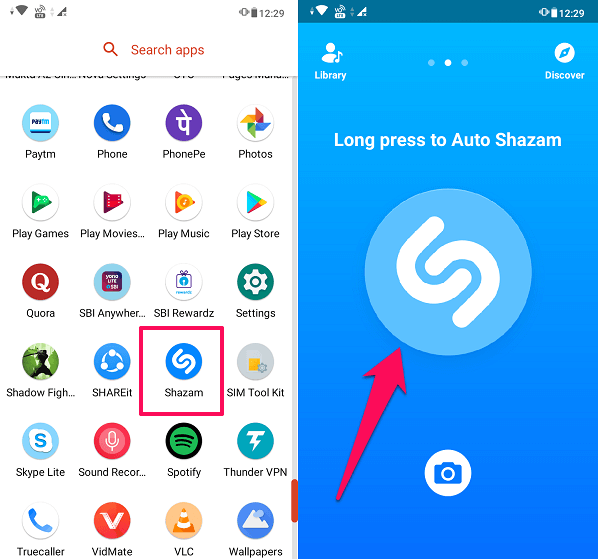
2. Als je eenmaal lang op de Shazam-knop op Android hebt gedrukt, krijg je een pop-up met de vraag of je automatische Shazam wilt inschakelen of dat je Shazam maar één keer wilt gebruiken. Tik op AANZETTEN om automatische Shazam in te schakelen.
Geef de app toegang tot de microfoon van je telefoon als dat nog niet is gebeurd.
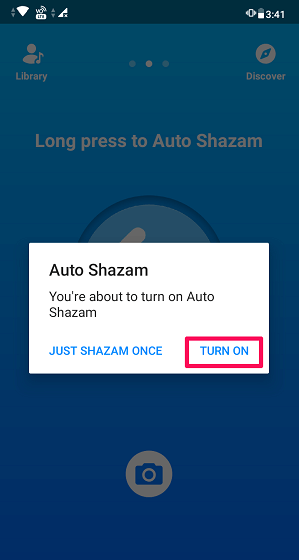
Opmerking: In het geval van een iPhone krijg je deze pop-up niet als je auto Shazam AAN zet.
3. Nu kun je de app minimaliseren en op de achtergrond laten draaien en Shazam-nummers onderweg laten afspelen. EEN Rode balk verschijnt bovenaan de iPhone en a Kennisgeving in het geval van Android. Dit is om aan te geven dat Auto-Shazam op de achtergrond werkt.
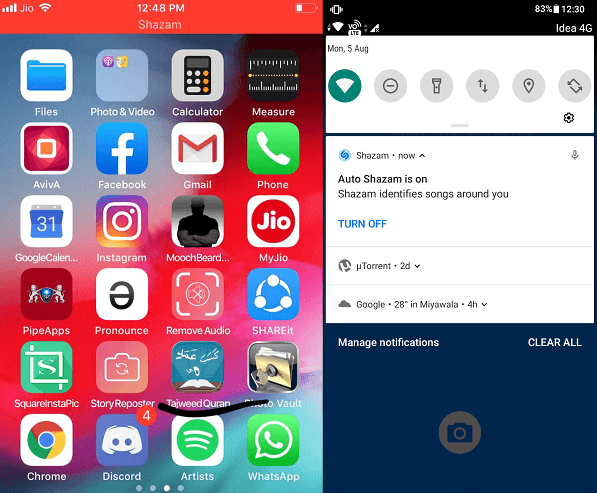
4. Als je nu automatische Shazam wilt uitschakelen, kun je dat doen door nogmaals op de Shazam-knop op het startscherm te tikken.
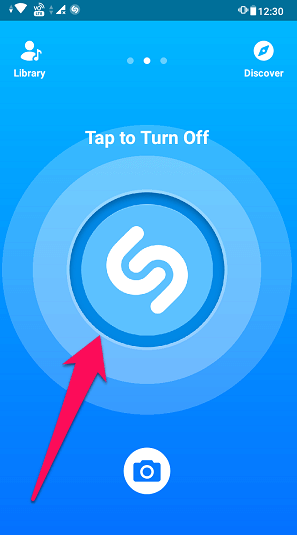
Opmerking:: Je kunt automatische Shazam ook uitschakelen via de Kennisgeving in de Android door te tikken op Turn Off op de Shazam-meldingsbalk.
Alternatieve methode voor Auto Shazam op Android
1. Open de Shazam-app op uw Android-smartphone. Tik op Bibliotheek in de linkerbovenhoek of veeg naar rechts op het startscherm om naar de bibliotheek te gaan.
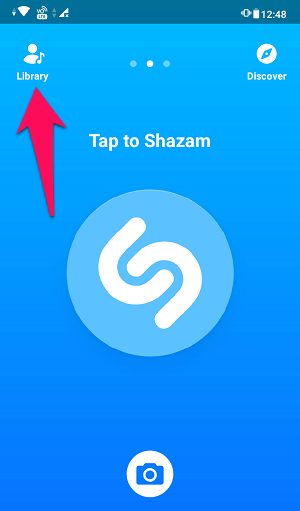
2. Ga onder Bibliotheek naar de settings van je Shazam-app door op je . te tikken Profiel or Kookgerei pictogram (indien niet ingelogd op uw account) in de linkerbovenhoek. Daarna, toggle het auto shazam knop om het te draaien ON or UIT.
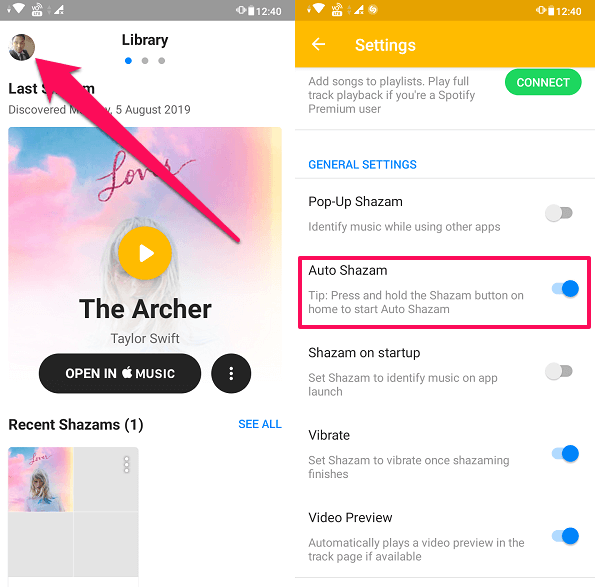
Hiermee kunt u Auto-Shazam eenvoudig in- of uitschakelen op iPhone of Android. Door een storing komt het echter soms voor dat je de automatische Shazam niet kunt uitschakelen, vooral niet op de iPhone. Daarom hebben we een tijdelijke oplossing gevonden die u zal helpen dergelijke omstandigheden te vermijden.
Kan Auto Shazam op iPhone niet worden uitgeschakeld?
Als jij ook automatische Shazam op je iPhone hebt ingeschakeld, maar deze om onvoorziene redenen niet kunt uitschakelen, dan is hier een tijdelijke oplossing die je zeker zal helpen.
Kill Shazam-app
Ja, zo simpel is het, je kunt de app uitschakelen en voorkomen dat deze op de achtergrond wordt uitgevoerd. Hierdoor wordt auto Shazam automatisch UITGESCHAKELD en wanneer je de app opnieuw start, is deze klaar om weer nieuwe nummers te ontdekken.
Opmerking: In Android, zelfs als je de app afsluit terwijl auto Shazam AAN is, zal deze nog steeds werken. Tik op om het uit te schakelen Turn Off op de automatische Shazam-melding via de meldingsbalk boven aan het scherm.
De Auto-Shazam wordt ook automatisch uitgeschakeld als uw batterij de 20%-markering bereikt of als deze 6 uur onafgebroken heeft gewerkt.
Hoe werkt Auto-Shazam?
Auto-Shazam maakt net als de normale Shazam-functie de digitale vingerafdruk van de nummers waarnaar wordt geluisterd en slaat deze op in uw bibliotheek voor later gebruik. De overeenkomsten worden echter opgeslagen in verschillende secties in Bibliotheek onder Recente Shazams samen met de datum waarop ze werden ontdekt.
Terwijl Auto-Shazam werkt, wordt de microfoon van je mobiel continu op de achtergrond gebruikt. Het neemt uw gesprekken echter niet op omdat het alleen overeenkomt met de digitale vingerafdrukken en slaat nooit opnamen op in zijn database.
Voorgestelde lezen: Hoe Shazam op Snapchat te gebruiken
Conclusie
Auto Shazam is een geweldige tool voor muziekliefhebbers om onderweg nieuwe nummers te ontdekken zonder de app te gebruiken. Het langdurig gebruiken van een app op de achtergrond kan echter de levensduur van de batterij van uw telefoon beïnvloeden. Daarom raden we u aan om het uit te schakelen wanneer u het niet meer gebruikt. Als je dit artikel leuk vond, deel het dan met anderen en help ze onderweg nieuwe nummers te ontdekken.
Laatste artikels